列印傳輸的資料庫資料
您可以將轉換為 CSV 檔案的資料庫傳輸到標籤機,自訂文字,然後列印更新後的標籤。
- 確保您傳輸到標籤機的資料庫沒有範本指定給它。
- 根據為每種類型設定的區塊數和標籤數,將資料庫資料匯入到每種標籤製作應用類型中。
- 如果所選的資料庫範圍大於為每種標籤製作應用類型設定的區塊和標籤的數量,則匯入資料動作執行到達到其最大數量為止。
下表顯示了匯入資料庫(例如以下範例)時每種標籤製作應用類型的列印結果。
| 範例 1 | 範例 2 |
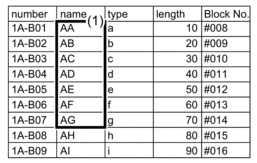 | 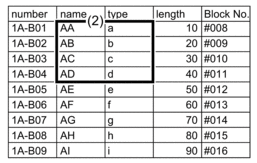 |
| 1,2 資料庫中選定的範圍 | |
| 標籤製作應用類型 | 資料匯入方法 | 列印結果 < 範例 1 > | 列印結果 < 範例 2 > |
|---|
| 一般 | 分別針對每個標籤 |  |  |
| 面板 | 分別針對每個標籤 | (每個標籤設定 2 個區塊時)  | (每個標籤設定 2 個區塊時)  |
| 電線包覆 | 分別針對每個標籤 |  |  |
| 纜線旗標 | 分別針對每個標籤 |  |  |
| 分別針對每個區塊 |  |  |
| 端子板標示 | 分別針對每個區塊 | 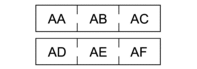 | 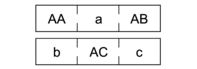 |
| 分線盒標示 | 分別針對每個區塊 | 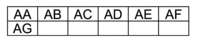 | 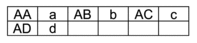 |
PT-E310BT
- 按您要列印的標籤製作應用類型對應的按鈕。
- 按
 ,然後按
,然後按  。
。 - 按
 或
或  選擇要列印的資料庫,然後按 OK (執行)。 所選資料庫會顯示在液晶螢幕上。
選擇要列印的資料庫,然後按 OK (執行)。 所選資料庫會顯示在液晶螢幕上。 - 按
 、
、 、
、 或
或  選擇所需列印範圍中的第一筆記錄,然後按 OK (執行)。
選擇所需列印範圍中的第一筆記錄,然後按 OK (執行)。 - 按
 、
、 、
、 或
或  選擇所需列印範圍中的最後一筆記錄,然後按 OK (執行)。 選定範圍內的記錄將在液晶螢幕上反白顯示。
選擇所需列印範圍中的最後一筆記錄,然後按 OK (執行)。 選定範圍內的記錄將在液晶螢幕上反白顯示。 - 按
 。
。
PT-E510/PT-E560BT
- 按您要列印的標籤製作應用類型的按鈕。
- 按
 。
。 - 按
 或
或  選擇要列印的資料庫,然後按 OK (執行)。 所選資料庫會顯示在液晶螢幕上。
選擇要列印的資料庫,然後按 OK (執行)。 所選資料庫會顯示在液晶螢幕上。 - 按
 、
、 、
、 或
或  選擇所需列印範圍中的第一筆記錄,然後按 OK (執行)。
選擇所需列印範圍中的第一筆記錄,然後按 OK (執行)。 - 按
 、
、 、
、 或
或  選擇所需列印範圍中的最後一筆記錄,然後按 OK (執行)。 選定範圍內的記錄將在液晶螢幕上反白顯示。
選擇所需列印範圍中的最後一筆記錄,然後按 OK (執行)。 選定範圍內的記錄將在液晶螢幕上反白顯示。 - 按
 。
。
此頁對您有幫助嗎?



